Kā pievienot maz enerģijas patēriņa režīma saīsni operētājsistēmā iOS 11
Zems enerģijas patēriņa režīms bija tas, ko Apple ieviesa pirms vairākām iOS versijām, un tas deva iespēju ātri mainīt ierīces iestatījumus, cenšoties taupīt akumulatora darbības laiku, atspējojot dažas nevajadzīgākās iPhone ierīces funkcijas, kas izlādē akumulatoru. .
Šī funkcija kļuva diezgan populāra, un līdz ar vadības centra atjauninājumu, kas tika ieviests operētājsistēmā iOS 11, tagad varēsit efektīvāk ievietot savu iPhone mazjaudas režīmā. Tālāk sniegtajā ceļvedī parādīsim, kā vadības centram pievienot pogu Zema enerģijas patēriņa režīms, lai jūs varētu vieglāk ieslēgt un izslēgt šo iestatījumu.
Kā ātri iespējot mazjaudas režīmu, izmantojot iPhone 7
Šajā rakstā norādītās darbības tika veiktas, izmantojot iPhone 7 Plus operētājsistēmā iOS 11.2.2. Šīs darbības nedarbosies, ja izmantojat iOS versiju, kas ir zemāka par iOS 11. Ja izmantojat iOS 10, tad varat iespējot mazjaudas režīmu, izpildot šajā rokasgrāmatā norādītās darbības.
1. darbība: atveriet lietotni Iestatījumi .

2. solis: izvēlieties iespēju Vadības centrs .

3. solis: pieskarieties pogai Pielāgot vadības ierīces .
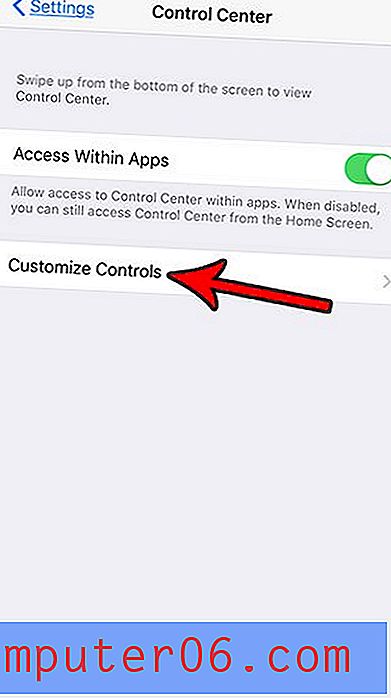
4. solis: ritiniet uz leju un pieskarieties zaļajai pogai +, kas atrodas pa kreisi no vienuma Zema enerģijas patēriņa režīms .
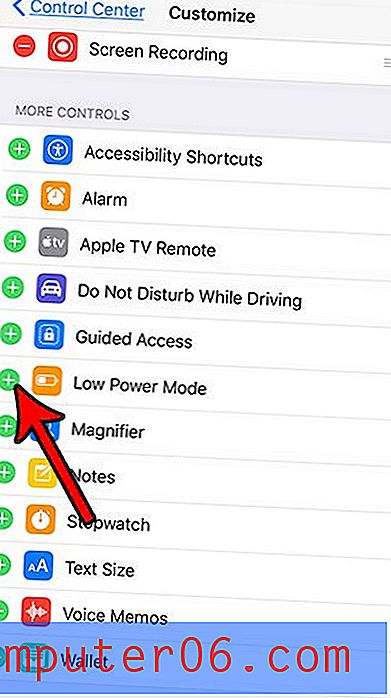
Pēc tam jūs varat izmantot šo pogu, lai ieslēgtu mazjaudas režīmu, pārvelkot uz augšu no ekrāna apakšas, lai atvērtu vadības centru, pēc tam pieskaroties pogai Zemas enerģijas patēriņa režīms, kas norādīts zemāk esošajā attēlā.
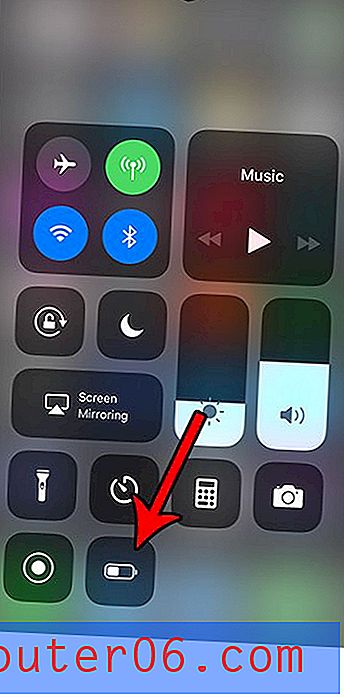
To pašu pogu var izmantot vēlāk, kad nolemjat izslēgt mazjaudas režīmu. Jūs zināt, ka mazjaudas režīms ir iespējots, jo jūsu iPhone akumulatora ikona būs dzeltena.
Ir daudz citu noderīgu vienumu, ko varat pievienot savam vadības centram. Piemēram, pievienojiet ekrāna ierakstīšanas pogu savam vadības centram, lai jūs varētu sākt uzņemt video par ekrānā notiekošo.



